亲,以下就是关于(获取windows10图标方法),由“WiFi之家网”整理!

原标题:"怎么获取windows10图标?免费获取windows10图标方法"相关电脑问题教程分享。 - 来源:WiFi之家网。
怎么获取windows10图标?如果是win7和win8.1的系统,可以通过获取windows10图标把系统升级到windows10。而目前Windows10系统可以通过多途径免费升级为正式版,或许那些都不是微软官方所提供的方法可以试试官方出品的获取Windows10图标升级。那么,我们如何获取windows10图标呢?下面,针对这个问题就跟随WiFi之家网小编一起来看看免费获取windows10图标的方法。
1. Windows Update被关闭
这是最普遍的一种情况,很多网友的电脑都安装了360安全卫士、腾讯电脑管家等安全辅助软件,这些软件的一个共同之处,就是都会”建议“用户使用自带的漏洞修复模块替代Windows Update。Windows Update被关闭自然也就收不到Win10升级通知了。于是当你发现自己的电脑存在类似软件时,首先要检查的就是Windows Update是否被关闭,并且第一时间重新启动它!
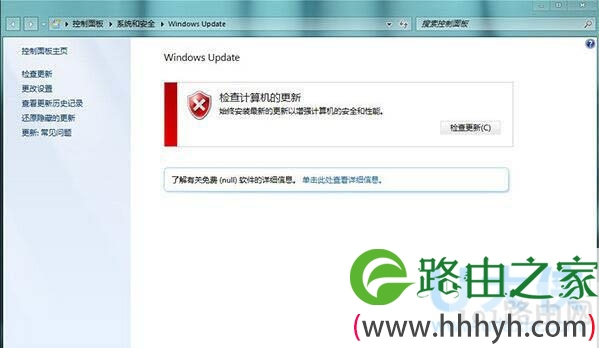
windows10
Windows Update是获得提示的基础,如果看到这个画面,那就是被关闭了
方法1:点击Windows Update窗口左侧栏的”更改设置“,将”重要更新“修改为”自动安装更新(推荐)“,一般情况下如果没有收到错误提示,Windows Update随即启动;
方法2:如果第一个办法行不通,可以再试试这个方法。点击开始菜单,在搜索栏中输入” service “并点击“查看本地服务“,接下来在列表中找到并双击”Windows Update“,将”启动类型“重新修改为”自动“或”自动(延迟启动)“,确定后重启计算机,服务随即启动;
2. Windows没有升级至最新
这个问题也容易被忽略,那就是微软要求待升级系统必须已经装好最新的系统补丁包。其中Win7为SP1,Win8为Win8.1。验证方法是按下快捷键Win+R,输入命令“Winver.exe”,然后在弹出的系统对话框中查看是否有“Services Pack 1”(Win7)或“Windows 8.1”(Win8/8.1)一类的标识。如果没有,继续按照上文介绍的方法开启Windows Update,然后手工执行升级。
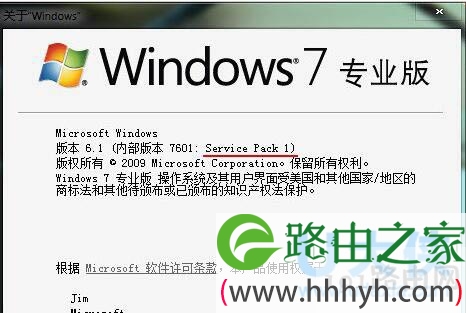
windows10
3. 没有安装获取Win10升级通知的补丁
一般来说如果用户正常开启了Windows Update,且系统各方面也符合要求,是不用再检查这一项的。但如果你的电脑就是没有收到提醒,或是使用的单位电脑,还是建议大家进入控制面板→“卸载程序”→“查看已安装的更新”,查找一下有没有KB3035583这个补丁。简单来说,KB3035583是实现Win10升级通知的一个补丁,没有安装它,自然也就看不到通知。此外C:\Windows\System32下也应该有GWX.exe、GWXUX.exe两个文件,而它们就是通知程序的真身!
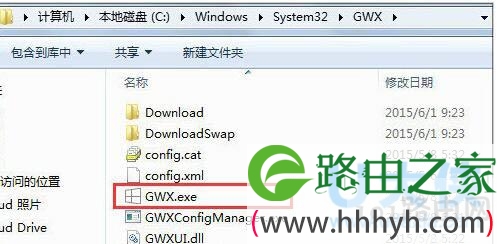
windows10
Win10预约免费升级方法:
1. 点击系统托盘Windows图标。
2. 弹出窗口中点击“预订免费升级版”。
3. 输入你的Windows Live帐号确认此预订。
4. 7月29日前后,微软将会有计划地向预订用户推送Win10升级安装文件,依据屏幕提示完成安装即可。
注:Win10的预约是与设备关联而非帐号,如果您目前拥有多台符合升级的设备,就需要在每台设备上都确认一遍自己的帐号。虽然有些麻烦,但这是非常重要的。
获取windows10去除方法:
1、在地步任务栏任意空白位置单击右键,会出现这个。
2、然后选择“属性”。
3、然后选择“通知区域-自定义”。
4、然后找到“GWX”,单击后后面的下拉选择框。
5、从下拉选择框里选择“隐藏图标和通知”。
6、最后点击确定即可。
以上就是免费获取windows10图标的方法
以上就是关于-常见问题-(获取windows10图标方法)的教程!
原创文章,作者:常见问题,如若转载,请注明出处:https://www.224m.com/120882.html

